Sådan vækkes og låses enhver iPhone eller iPad-enhed op
Miscellanea / / August 05, 2021
Æble iPhones og iPads er en af de populære og brugervenlige enheder, når det kommer til effektiv brugeroplevelse sammen med dets økosystem. Første gang iPhone- eller iPad-bruger, uanset om du har købt din allerførste smartphone eller skiftet fra Android, kan dog have problemer med indstillinger eller brugsmønstre. Hvis du er en af dem og ikke ved, hvordan man vækker og låser op for en iPhone eller iPad-enhed, så er denne artikel noget for dig. Tjek de nemme trin for at vænne sig til det.
iPhone eller iPad slukker for det meste for at spare strøm eller af sikkerhedsmæssige årsager eller går i dvaletilstand, hvis det ikke bruges i et stykke tid. Dette sker grundlæggende med alle smartphones eller tablet-enheder. Så hvis du er en iPhone- eller iPad-bruger og hurtigt vil vække skærmen eller låse op for låseskærmen, kan du gøre det meget let ved at følge vejledningen nedenfor.
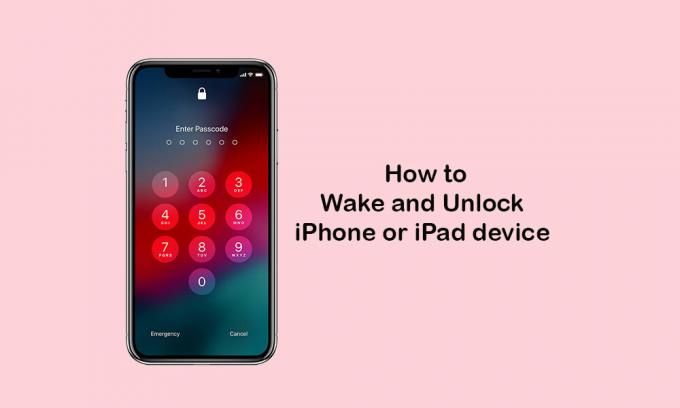
Sådan vækkes enhver iPhone eller iPad-enhed
Følg nedenstående trin for at vække iPhone- eller iPad-skærmen hurtigt.
- Tryk bare på Side / Power-knappen eller Sleep / Wake-knappen (afhængigt af enhedens model). Det vækker øjeblikkeligt skærmen, og du vil se låseskærmgrænsefladen.
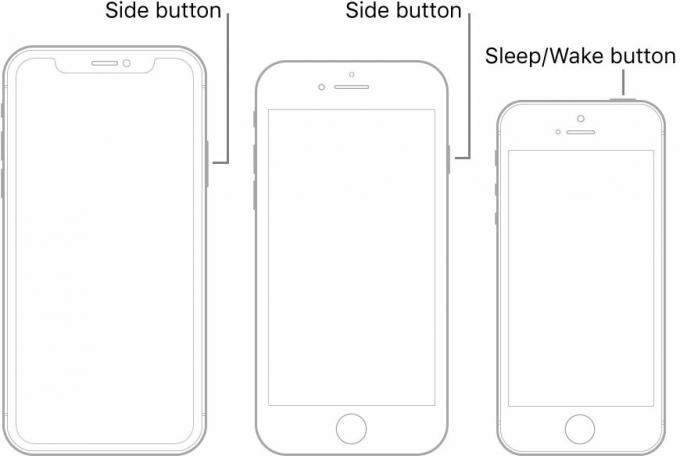
- Mens den nyere generation af iPhones tilbyder Raise to Wake i Indstillinger> Skærm og lysstyrke. Så efter at have aktiveret indstillingen, skal du bare løfte din enhed en smule, så skærmen lyser.

- Derudover kan alle brugere af iPhone X / 11-serien enheder trykke på skærmen en gang for at vække skærmen. Så let. Er det ikke?
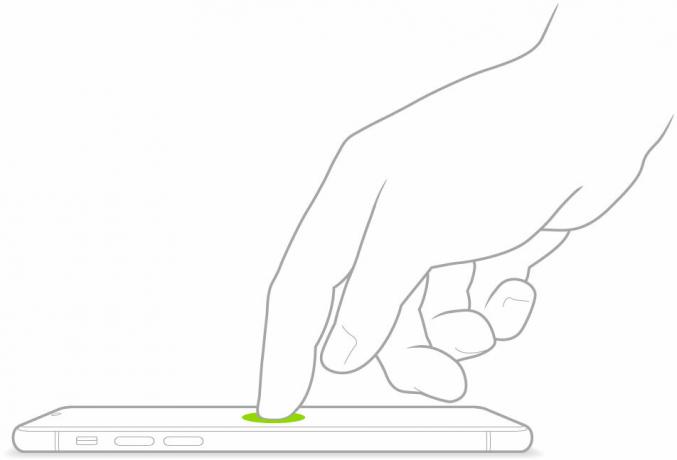
Sådan låser du op for enhver iPhone eller iPad-enhed
Da der er to generationer af iPhones og iPad-enheder er tilgængelige på markedet, såvel som folk bruger det, her har vi nævnt begge metoder.
For Face ID-aktiverede enheder:
Hvis du ikke ved det, understøtter alle iPhone X eller nyere serier og iPad Pro (11-tommer / 12,9-tommer 3. gen) enheder Face ID-godkendelse.
- Nu skal du bare løfte din enhed for at vække skærmen og kigge på din enhed for at låse skærmen op ved hjælp af Face ID (hvis Face ID er registreret).
- Når det er gjort, viser låsikonet øverst på skærmen oplåsningsikonet.
- Stryg forsigtigt op fra bunden af skærmen for at komme ind på startskærmen.
For Touch ID-aktiverede enheder:
- Hvis din iPhone eller iPad har en frontmonteret Touch ID-knap (Hjem-knap), skal du bare trykke på knappen med din registrerede finger.

- Skærmen låses op og åbner startskærmen.
Lås op for iPhone eller iPad ved hjælp af adgangskode:
Hvis intet fungerer for din sag, eller hvis du ikke har registreret Face ID eller Touch ID, kan du låse skærmen op ved hjælp af adgangskode.
- Våg bare skærmen på din iPhone eller iPad> stryg opad fra bunden af låseskærmen, eller tryk på knappen Hjem.
- Enheden beder dig om at angive den adgangskode, du har angivet.
- Indtast adgangskoden, og skærmen låses op, og startskærmen vises.
- Det er det. God fornøjelse!
Vi håber, at denne enkle guide / tip var nyttigt for dig. Du er velkommen til at spørge i kommentarerne nedenfor for eventuelle spørgsmål.
Subodh elsker at skrive indhold, hvad enten det er teknisk-relateret eller andet. Efter at have skrevet på tech-bloggen i et år, bliver han lidenskabelig for det. Han elsker at spille spil og lytte til musik. Bortset fra blogging er han vanedannende til spil-pc-builds og smartphone-lækager.



